Browser Google Chrome zeigt die Meldung „Seiten wiederherstellen? Chrome wurde nicht richtig beendet“, wenn der nicht richtig geschlossen wurde. Meistens bei dem nächsten Windows-Systemstart, wenn Sie Google Chrom öffnen, erscheint die Meldung. Wir zeigen euch, wie sie diesem Pop-up-Fenster deaktivieren könnt.
Seiten wiederherstellen?
Wie schon erwähnt erscheint der Hinweis „Seiten wiederherstellen? Chrome wurde nicht richtig beendet“, wenn Google Chrome nicht richtig geschlossen wurde. Damit kann der Browser die letzten Tabs bzw. Fenster (Registerkarten) wiederherstellen.
Sollte diese Fehlermeldung nerven Sie die Möglichkeit, eine kleine Änderung das Ganze zu deaktivieren. Dazu machen Sie Folgendes.
Als Erstes sollten Sie versteckte Dateien anzeigen lassen bei Windows 11:
- Öffnen Sie den Windows-Datei-Explorer mit der Tastenkombination Windows + E.
- Klicken Sie oben in der Menü-Leiste rechts auf die „drei Punkte“.
- Klicken jetzt auf „Optionen“.
- In das geöffnete kleine Fenster wählen Sie oben „Ansicht“
- Scrollen Sie nach unten und setzen Sie ein Punkt bei „Ausgeblendete Dateien, Ordner und Laufwerke anzeigen“.
- Klicken Sie auf Übernehmen, damit die Änderung gespeichert wird.
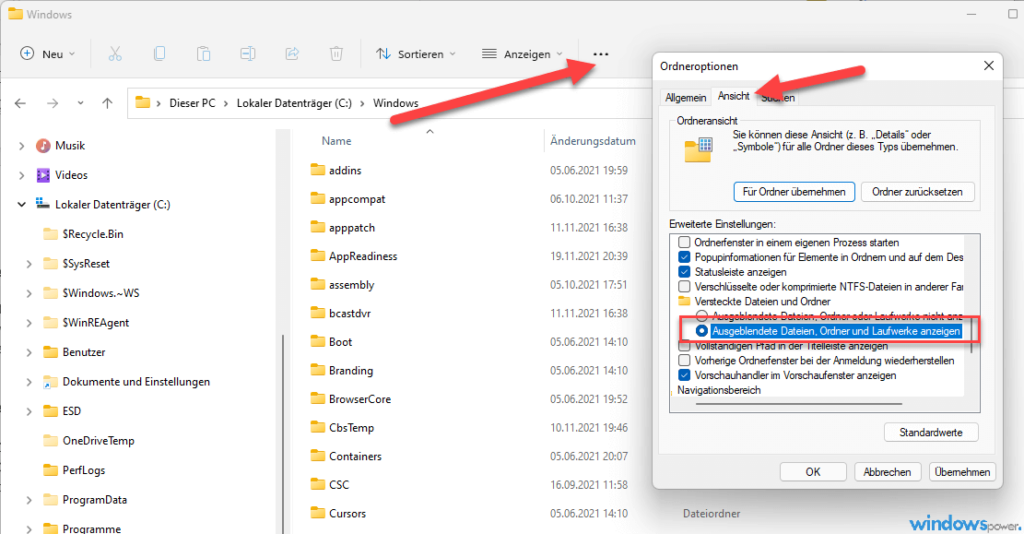
So deaktivieren Sie die Meldung Seiten wiederherstellen? Chrome wurde nicht richtig beendet
-
Starten Sie den Windows Explorer am besten mit der Tastenkombination Windows + E.
-
Geben Sie oben an der Adresse Leiste Folgendes ein:
%UserProfile%\AppData\Local\Google\Chrome\User Data\Default\
Diesen Bereich können Sie auch erreichen, wenn sie nacheinander klicken, auf:
C:\Users\<username>\AppData\Local\Google\Chrome\User Data\Default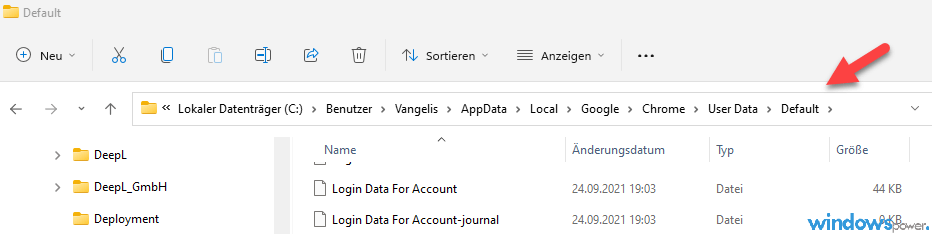
-
Scrollen Sie nach unter und klicken Sie doppelt auf „Preferences“ . Wählen Sie den Notepad als Editor aus, um die Datei zu bearbeiten.
Mit der Tastenkombination Strg + F suchen Sie nach:
„exit_type“: „Crashed“
Ändern in
„exit_type“: „normal“
Speichern Sie jetzt die Datei „Preferences“.
Ab sofort erscheint die Fehlermeldung nicht: Seiten wiederherstellen? Chrome wurde nicht richtig beendet nicht mehr.
| # | Vorschau | Produkt | Bewertung | Preis | |
|---|---|---|---|---|---|
| 1 |
|
Microsoft Windows 11 Pro | 1 Gerät | 1 Benutzer | PC... | 146,90 EUR | Bei Amazon kaufen | |
| 2 |
|
Microsoft Windows 11 Home | 1 Gerät | 1 Benutzer | PC... | 119,22 EUR | Bei Amazon kaufen | |
| 3 |
|
Windows | 1,29 EUR | Bei Amazon kaufen |

![USB-Laufwerke deaktivieren und aktivieren in Windows 11 [2025] USB Deaktivierung](https://www.windowspower.de/wp-content/uploads/2025/06/usb-deaktivierung-300x154.webp)

![Chrome hohe RAM-Auslastung reduzieren: 12 Lösungen 2025 [FUNKTIONIERT] google chrome](https://www.windowspower.de/wp-content/uploads/2022/05/google-chrome-300x104.jpg)


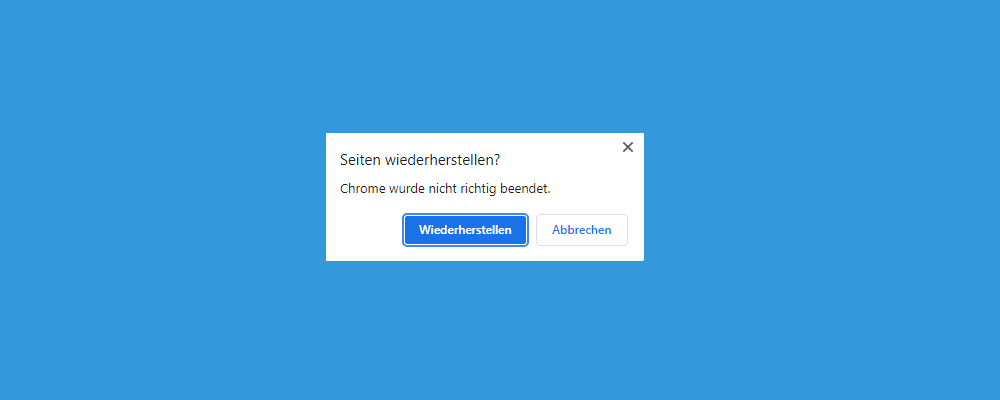
![Chrome hohe RAM-Auslastung reduzieren: 12 Lösungen 2025 [FUNKTIONIERT] google chrome](https://www.windowspower.de/wp-content/uploads/2022/05/google-chrome-450x156.jpg)

